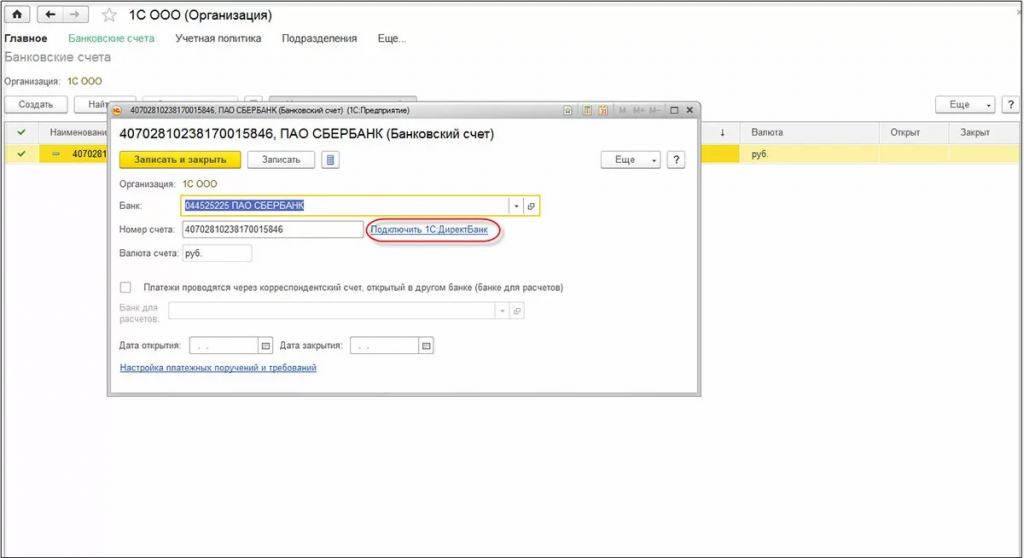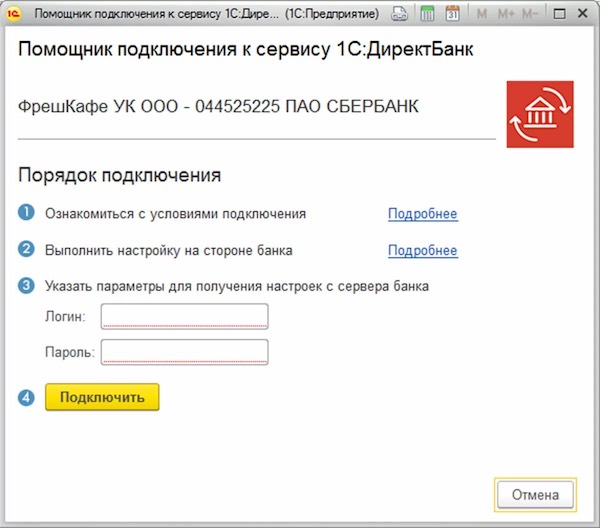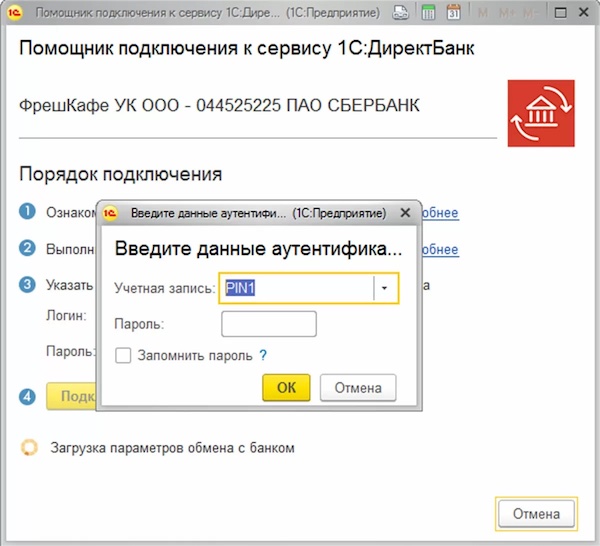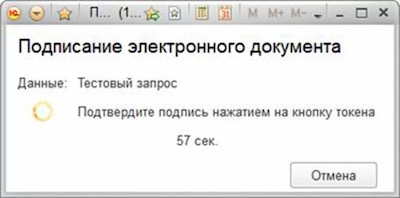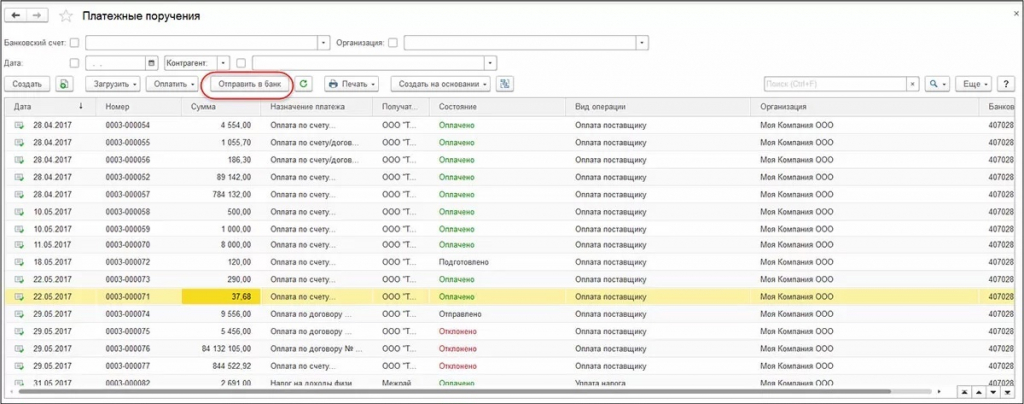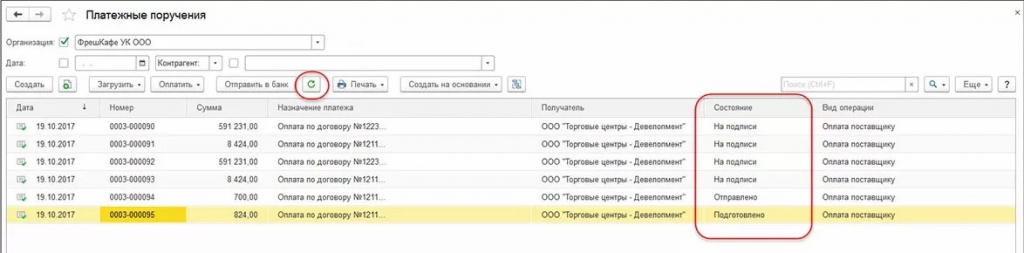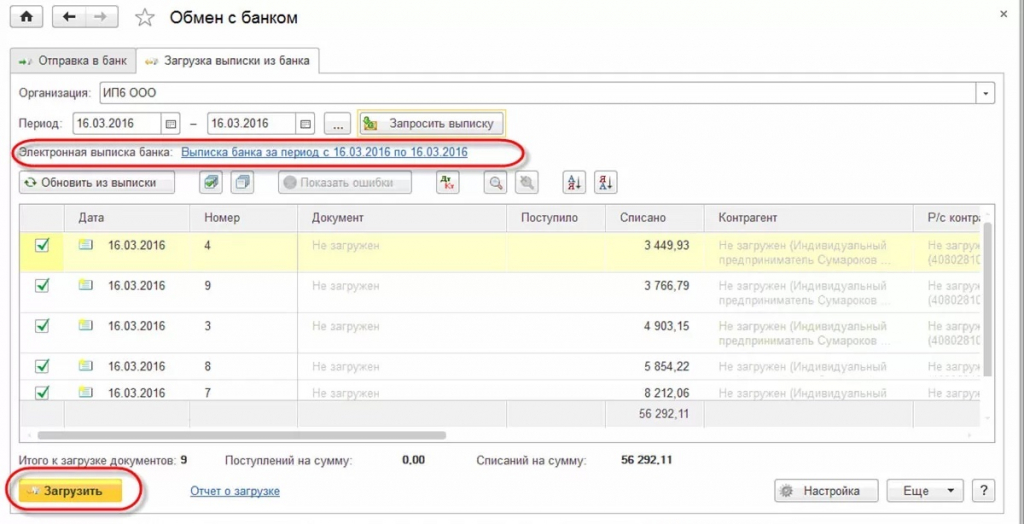08.07.2016
Как в «1С:Бухгалтерии 8» редакции 3.0 подключить сервис 1С:ДиректБанк без использования электронной подписи, а только по логину и паролю (+ видео)?
Видеоролик выполнен в программе «1С:Бухгалтерия 8» версия 3.0.43.243.
Сервис 1С:ДиректБанк позволяет отправлять и получать банковские документы непосредственно из программы без переключения в дополнительные программы (модули) «Клиент Банка».
Порядок подключения к сервису зависит от того, в каком банке открыт счет. Возможны следующие варианты:
- автоматическое получение настроек через интернет с указанием адреса сервера банка, способа аутентификации и данных клиента;
- загрузка настроек из файла, предварительно скаченного из личного кабинета банка или полученного через техническую поддержку банка;
- ручное заполнение (все параметры для подключения необходимо запросить через техническую поддержку банка). В рамках этого варианта реализована возможность подключить взаимодействие с банком с использованием внешнего модуля, поставляемого банком.
Если банк, в котором открыт счет организации, входит в список банков, поддержавших технологию DirectBank, и подал заявку на включение этой информации в программы «1С», то «1С:Бухгалтерия 8» автоматически определит сценарий подключения и запустит его в Помощнике подключения к сервису 1С:ДиректБанк. В остальных случаях порядок настройки требуется уточнить в банке.
Настройку прямого обмена с банком можно начать непосредственно из карточки организации по ссылке Подключите сервис 1С:ДиректБанк. Ссылка доступна, если выбранный банк поддерживает технологию прямого обмена.
Настройка создается при помощи пошагового Помощника. На первом шаге Помощника приводится общее описание сервиса 1С:ДиректБанк.
На следующем шаге помощника указываются параметры входа на сервер банка: логин и пароль. После этого осуществляется загрузка параметров обмена с сервера банка и создаются настройки прямого обмена.
После завершения настройки программа автоматически запустит тестирование обмена по выполненным настройкам. Для аутентификации на сервере банка пользователь еще раз должен ввести пароль (пароль для настроек и для теста может отличаться).
При успешном исходе в программе будет создана настройка прямого обмена с банком. Выполненные настройки можно открыть либо через форму элемента справочника Банковские счета, либо из раздела Администрирование — Обмен электронными документами.
Читайте также:
Отправка платежного поручения через сервис 1С:ДиректБанк без использования электронной подписи, по логину и паролю (+ видео)
Получение банковской выписки через сервис 1С:ДиректБанк без использования электронной подписи, по логину и паролю (+ видео)
Как подключить сервис прямого обмена электронными документами с банком по технологии 1С:ДиректБанк с использованием электронной подписи (+ видео)
Отправка платежного поручения через сервис 1С:ДиректБанк с использованием электронной подписи (+ видео)
Получение банковской выписки через сервис 1С:ДиректБанк с использованием электронной подписи (+ видео)
Подключение сервиса прямого обмена электронными документами с банком по технологии 1С:ДиректБанк по внешней компоненте (+ видео)
Отправка платежного поручения через сервис 1С:ДиректБанк по внешней компоненте (+ видео)
Получение электронной банковской выписки через сервис 1С:ДиректБанк по внешней компоненте (+ видео)
Поделиться с друзьями:
Подписаться на комментарии
Отправить на почту
Печать
Написать комментарий
В России тысячи компаний различного масштаба пользуются программными решениями «1С» – от крупнейших холдингов до ИП в любой отрасли. Фирма «1С» объединила их всех в общем пространстве с помощью комплекса программных решений «1С:Бизнес-сеть». Так, взаимодействие между организациями упростилось в разы.
В статье расскажем, какие возможности и преимущества дает пакет сервисов «1С:Бизнес-сеть» и что важно учитывать текущим и будущим пользователям.
Что такое «1С:Бизнес-сеть»?
По словам разработчика, фирмы «1С», это «проект для ускорения и упрощения торговых операций между компаниями, которые пользуются решениями 1С».
«1С:Бизнес-сеть» – это комплекс сервисов для удобного взаимодействия пользователей «1С:Предприятия» друг с другом.
Пакет сервисов «1С:Бизнес-сети» включает в себя решения, которые помогают:
- размещать и находить предложения товаров и услуг в сегменте B2B;
- идентифицировать и упорядочивать номенклатуру;
- минимизировать ручной ввод документов;
- обмениваться электронными документами.
Весь этот функционал доступен благодаря следующим сервисам: «1С:Номенклатура», «1С:Торговая площадка», «1С-ЭДО» (без электронной подписи).
Какие сервисы входят в состав «1С:Бизнес-сеть»?
Как уже упомянуто выше, в состав «1С:Бизнес-сеть» включены такие сервисы, как «1С:Номенклатура», «1С:Торговая площадка», «1С-ЭДО» (без электронной подписи). Каждый из сервисов дает возможности как для покупателей, так и для поставщиков. Рассмотрим возможности каждого сервиса подробнее.
Сервисами в «1С:Бизнес-сети» можно пользоваться бесплатно в рамках бесплатных тарифных планов. Доступ к ним также возможен для действующих пользователей программных продуктов «1С», которые находятся на официальной поддержке. Речь идет о пользователях следующих программ:
- «1C:ERP Управление предприятием 2»
- «1С:Бухглатерия 8»
- «1С:Бухгалтерия государственного учреждения 8»
- «1С:Управление торговлей»
- «1C:Управление нашей фирмой»
- «1С:Комплексная автоматизация 2»
- «1С:Управление холдингом 8»
- «1С:Клиент ЭДО»
«1С:Номенклатура»
Благодаря этому сервису создается единая база-каталог товаров и услуг, которая предназначена для всех пользователей «1С:Бизнес-сети». В единую базу партнеры вносят свою номенклатуру по стандартным описаниям, что позволяет всем участникам бизнес-сети иметь общие данные о том или ином товаре. Каждый товар помечается специальным идентификатором – штрихкодом или артикулом. Производители и импортеры могут централизованно вносить изменения в описания своих продуктов в единой системе.
Какие преимущества дает «1С:Номенклатура»?
- Исключает человеческий фактор и сокращает ручной труд при заполнении справочников номенклатуры – данные автоматически загружаются в учетную систему.
- Ускоряет и делает более удобным поиск товаров на торговых площадках и в цепочках поставок.
- Упрощает ведение карточек товаров – карточку товара можно быстро получить по штрихкоду или артикулу.
- Дает возможность для правильного разделения товаров по группам в справочниках организации, что помогает снизить процент пересортицы.
- Оптимизирует процесс сопоставления номенклатурных позиций поставщика и покупателя.
«1С:Торговая площадка»
Сервис разработан для совершения торговых операций. «1С:Торговую площадку» используют для разных целей, в зависимости от категории пользователя. Рассмотрим каждую.
Возможности для поставщиков:
- Размещение прайс-листов продукции.
- Получение новых клиентов.
- Автоматическое обновление информации о наличии товара и его ценах.
- Настройка индивидуальных условий для отдельных категорий партнеров. (можно установить цену ниже или «показывать» товар только выбранным клиентам).
- Автоматическое получение заказов без ручного ввода.
Возможности для закупщиков:
- Удобный поиск выгодных предложений с помощью фильтров в настройках.
- Получение новых поставщиков, поскольку «1С:Торговая площадка» – это канал поиска бизнес-партнеров.
- Оперативное уточнение, ввод информации в учетную систему поставщика.
Фирма «1С» в настоящее время предоставляет «1С:Бизнес-сеть. Торговая площадка» бесплатно.
ЭДО без электронной подписи для участников «1С:Бизнес-сеть»
С помощью электронного документооборота в «1С:Бизнес-сети» участники могут отправлять и получать документы в программе «1С». Полученные документы попадают в базу автоматически, что сокращает время ввода документов и уменьшает количество ошибок и опечаток.
«1С:Бизнес-сеть» предоставляется бесплатно в рамках 1С:ИТС!
И не только «1С:Бизнес-сеть» — в 1С:ИТС свыше 25 сервисов для упрощения и оптимизации работы!
У вас еще нет договора сопровождения 1С:ИТС или он заключен в другой компании? Подключите 1С:ИТС в «ГЭНДАЛЬФ» и получите бонусы, которых нет в других компаниях!
- Защитим ваш бизнес от недобросовестных партнеров.
- Сэкономим время на обработку первичной документации.
- Внедрим сервисы, которые сделают большую часть работы за вас.
- Предоставим собственные линии тех. поддержки и консультаций.
- Вернем кэшбек от 5 до 20% со всех покупок в «ГЭНДАЛЬФ».
Узнать больше
Вывод
«1С:Бизнес-сеть» предназначена для поставщиков и покупателей (закупщиков) товаров и услуг. Поставщикам сервис помогает упростить обработку заказов и получать больше новых клиентов, а покупателям – находить новых поставщиков и минимизировать время, которое уходит на оформление заказов.
«1С:Бизнес-сеть» будет полезна любым организациям, которые регулярно ищут поставщиков и совершают закупку товаров и услуг, а также компаниям поставщикам, которые ищут покупателей.
29 декабря 2021
Уже достаточно давно для интеграции 1С и Сбербанка применяется сервис 1С:ДиректБанк. Он создан специально для того, чтобы не приходилось вручную выгружать выписку из веб-интерфейса банка и заносить её в 1С. Ввиду того, что операция весьма типовая, разработчики 1С смогли автоматизировать данную процедуру и тем самым сэкономить много рабочего времени. Интеграция с Сбербанк Бизнес Онлайн – это фактически лишь один из банков, который поддерживается в 1С Директ Банк.
Ниже рассмотрим порядок интеграции сервиса с 1С:Бухгалтерией.
Подготовка к настройке интеграции 1С и банка
Для соединения с сервисом придется не только выполнить внутреннюю настройку конфигурации, но также активировать услугу через банковского менеджера. Системные алгоритмы Сбербанка предусматривают наличие зарегистрированного кабинета, поэтому процедура активации сопровождается оформлением дополнительного договора на предоставление соответствующей услуги либо заполнением заявки.
Справка! Сервис ДиректБанк доступен пользователям конфигурации Бухгалтерия 3 редакции только начиная с версии 3.0.43.147. Если вы используете более старый релиз, обратитесь к специалистам компании «АйБиТи Консалт», чтобы установить обновление 1С.
Настройка интеграции 1С и банка
Для запуска встроенного ассистента Директ Банк нужно открыть карточку предприятия через одноименный справочник, а также вкладку Банковский счет. В открывшемся окне нам нужна кнопка «Подключить 1С:ДиректБанк».
- Вводим данные для входа в личный кабинет ДиректБанка (логин и пароль).
- Выбираем один из вариантов настройки: вход при помощи токена или по логину и пароля с смс-верификацией.
Настройка работы ДиректБанк с токеном
Нажимаем «Подключить», затем вводим PIN для токена в соответствии с нужным номером.
Дожидаемся завершения диагностики, импорта установок и получения системного отчета. Программа предложит установить требуемые компоненты с сертификатами.
Современные токены позволяют обойти ПИН-авторизацию – вместо нее доступна функция сенсорной авторизации (отпечатки пальцев). Если токен поддерживает эту возможность, то на этапе подписания электронной версии документа система предложит воспользоваться сенсорной кнопкой.
Настройка работы ДиректБанк с sms-верификацией
Разница от предыдущего варианта настройки с PIN заключается в том, что вместо авторизации токена используется механизм проверки по смс.
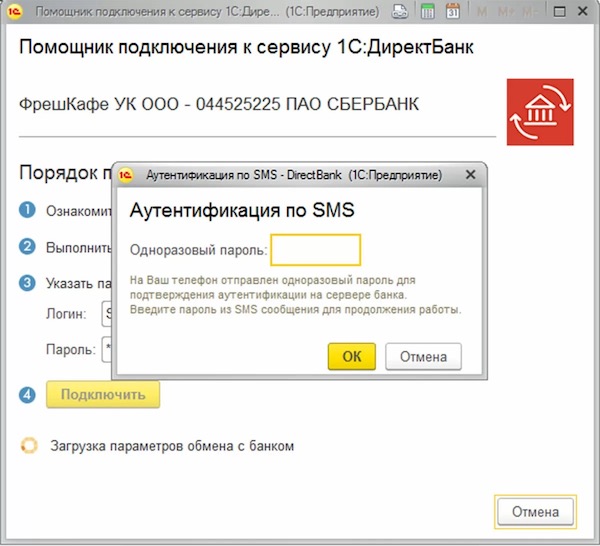
После выполнения настройки система начнет процесс диагностики и сформирует уведомление о результате подключения к банку. Как только это произойдет запускаем обмен посредством подсистемы «Банк».
Интеграци 1С и Сбербанк Бизнес Онлайн
Если сервис Директ Банк подключен, отправлять платежные поручения можно несколькими способами.
Отправка в банк открытого документа
- Создаем документ платежного поручения и делаем его проводку;
- В кнопке «Еще» выбираем раздел «1С:ДиректБанк» и в выпадающем списке кликаем на пункт «Отправить электронный документ».
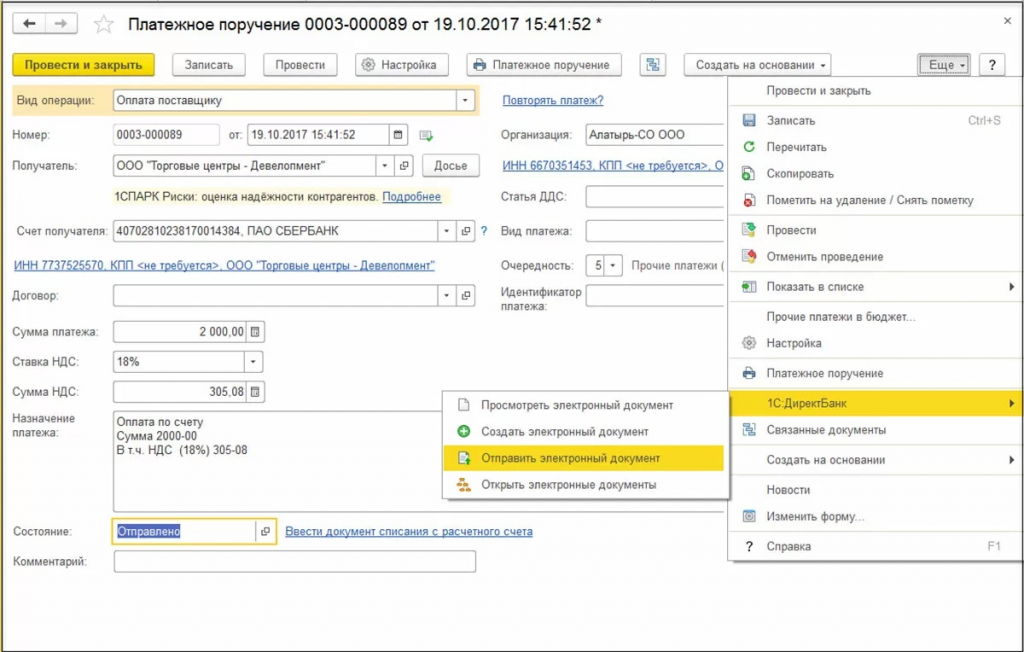
Если нужно отправить уже имеющееся платежное поручение, повторного его открытия для отправки не потребуется. В системе предусмотрена автоматическая выгрузка документов из перечня.
Отправка данных из раздела обмена с банком
- Для отправки пакета поручений либо запуска формы взаимодействия с банком, выбираем пункт «Обмен с банком». В нем есть интерфейс для реализации всех операций;
- Открываем поручение и нажимаем на «Отправить».
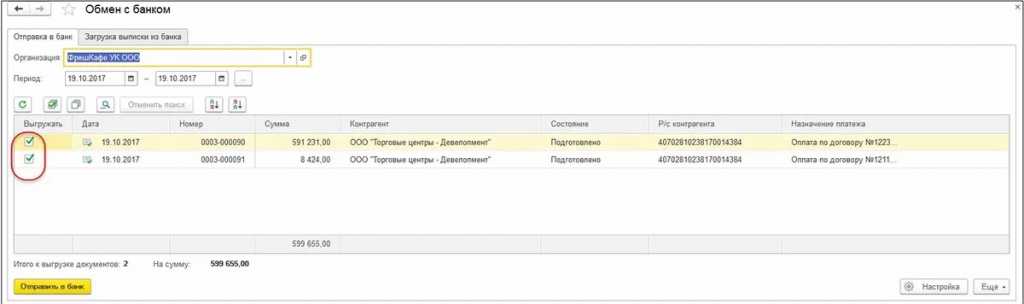
Если платежку нужно отправить по логину и паролю, необходимо пройти смс-подтверждение для каждого документа. Если используется сенсорный токен, верификация осуществляется по отпечаткам пальцев.
Как проверить статус отправленных платежных поручений
Подгрузка актуальных электронных версий платежек выполняется автоматически после каждого взаимодействия с банком. Если требуется, можно запустить принудительное обновление, указав конкретный документ или выбрав несколько. Это можно сделать через вкладку платежных поручений по кнопке «Обновить».
Получение банковских выписок из Сбербанка в 1С
Получить выписки из Сбербанка можно в один клик. Достаточно открыть выписки и выбрать команду загрузки.
Получение выписки за определенный период
В программе 1С предусмотрено автоматическое формирование запроса для получения выписки с учетом периода. Отсчет начинается с последней выписки, которая была получена.
Система предложит подписать документ для последующей отправки. Стоит принять во внимание, что первая процедура может занять больше времени. С учетом этой особенности, период по запросам рекомендуется сократить.
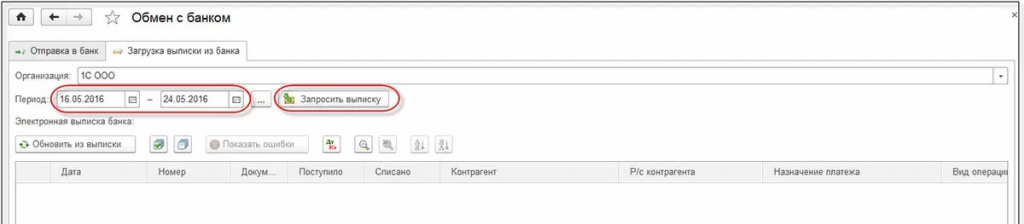
Итак, чтобы получить выписку по конкретному периоду, следуем алгоритму:
- Открываем выписки.
- Выбираем Еще, оттуда обмен.
- Прописываем интересующий период, по которому нужна выписка. Нажимаем Запросить.
- Для просмотра входящих документов используем электронную выписку банка.
- Для загрузки в 1С выбираем команду загрузить.
Можно установить дополнительные конфигурации для автоматического проведения выписок либо отключения этой операции.
По всем вопросам обращайтесь к специалистам компании «АйбиТи Консалт».
Возврат к списку
Содержание:
1. Возможности сервиса Директ Банк 1С 8.3
2. Как подключить 1С Директ Банк
1. Возможности сервиса Директ Банк 1С 8.3
Директ Банк – это сервис, позволяющий работать из пользовательского интерфейса конфигурации 1С:
· подписывать электронной подписью и отправлять в банк платёжные поручения;
· получать из банка выписки по счетам.
При обмене электронными документами используется электронная подпись в 1С (ЭП). Это придаёт электронным документам юридическую значимость и позволяет участникам обмена отказаться от дублирования информации на бумажных носителях.
2. Как подключить 1С Директ Банк
1С 8.3 Директ Банк позволяет осуществлять обмен документацией с банком из программы 1С Бухгалтерия предприятия. Чтобы подключить 1С Директ Банк нужна подписка ИТС (в данном случае будет установлен VPN-key-TLS).
Перед тем как начать прямой обмен с банком из программ 1С Бухгалтерия предприятия необходимо произвести настройку Директ Банка, которая позволяет указать, между какой организацией и каким банком будет осуществляться прямой обмен, а также указать логин и пароль, которые будут использоваться для установки соединения с банковским сервером.
Переходим в «НСИ и администрирование – Обмен ЭД – Обмен с банками» и устанавливаем галочку «Сервис 1С:ДиректБанк».

Для осуществления обмена документами со Сбербанком необходимо настроить 1С:ДиректБанк.
Для этого переходим в банковский счет организации (БСО), устанавливаем галочку «Обмен с банком включен», выбираем «Сервис 1С:ДиректБанк» и нажимаем на гиперссылку «Подключить 1С Директ Банк».

Будет осуществлено открытие помощника подключения к сервису 1С:ДиректБанк.

Существует два варианта подключения, используя:
· токен (сертификат электронной подписи, записанный на физический носитель);
· логин/пароль.
В окне помощника требуется ввести логин/пароль от ЛК «Сбербанк Бизнес Онлайн» и нажать на «Подключить». Помощник запросит пин-код и пароль.
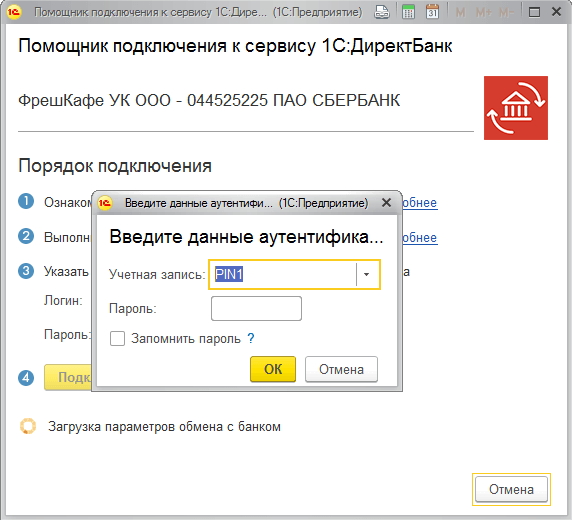
На данном этапе будет выполнена проверка созданной настройки прямого обмена и тестирование подключения к банковскому серверу согласно параметрам этой настройки. Результат будет сообщен по окончании заполнения настроек обмена и диагностики настроек.

При использовании токен-клиента во время операции подписания будет запрашиваться подтверждение, которое необходимо выполнить прикосновением к токену.

На форме помощника «Аутентификации по SMS» требуется осуществить ввод одноразового пароля, полученного в СМС.

Когда все параметры будут заполнены, отобразится результат подключения после произведенной диагностики.
При необходимости возврата к обмену через текстовый файл без отключения со стороны Сбербанка требуется в банковском счете указать выбор «Недействительна».
Для этого переходим в раздел «НСИ и администрирование – Обмен ЭД – Обмен с банками – Настройка обмена с банками – Счет сбер. – Недействительна» (включить обратно можно, убрав галочку).
При необходимости можно добавить дополнительную подпись ответственного лица организации.
Для отправки платежного поручения (ПП) требуется нажать на «Еще – 1С:ДиректБанк –Отправить ЭД» (при настроенном ЭДО).

Также это можно сделать из списка ПП, нажав на «Отправить в Банк» и выбрав документы для отправки.

Каждое ПП требуется подтверждать по СМС, если отправка осуществляется по логину/паролю.

Статус ЭД обновляется автоматически при обмене с банком (к примеру, если запрашивается выписка банка).
Также существует возможность принудительного запуска обновления статусов отправленных документов нажатием на «Обновить».

Чтобы загрузить полученные движения по счету необходимо нажать на «Загрузить».

Cпециалист компании ООО «Кодерлайн»
Шашков Дмитрий Геннадьевич
«1С:Бизнес-сеть» — новый инструмент для бизнеса, который помогает поставщикам найти новых клиентов и увеличить объем продаж, а покупателям — заказывать товары выгоднее и быстрее. Начать работу можно в несколько кликов прямо из программ 1С. Сейчас сервис доступен бесплатно для поставщиков и покупателей. «Бизнес-сеть» включает в себя три сервиса:
«1С:Торговая площадка»
Сервис, который упрощает взаимодействие поставщиков и покупателей. Поставщики размещают товары и услуги, покупатели ищут и оформляют заказы прямо из программ 1С. На основании заказов автоматически формируются документы по сделкам, останется только провести документы, ничего вручную вводить не нужно.
Поставщики благодаря площадке могут найти новых клиентов. Размещенные товары видят все зарегистрированные покупатели. При необходимости можно создавать индивидуальные предложения для отдельных групп клиентов. Сервис поможет автоматизировать управление товарами, ценами и остатками. Заказы покупателей автоматически попадают в учетные решения 1С, на основании заказов можно формировать счета и отгрузочные документы.
Покупатели смогут найти наиболее выгодные предложения благодаря удобному поиску товаров с нужными характеристиками. Оформить заказ на необходимые товары можно прямо из программ 1С. Заказы, отправленные через сервис, быстрее обрабатываются поставщиками благодаря интеграции с учетными решениями. В отличие от ситуации с ручным формированием заказа, здесь исключен риск ошибок при заказе товаров и оформлении документов.
«ЭДО без электронной подписи»
Сервис позволяет обмениваться документами с контрагентами прямо из программ 1С. При это подключение ЭЦП не требуется. Это экономит много времени и сил по сравнению с ручным вводом, а также позволяет избежать ошибок. Обратите внимание, что такие документы не имеют юридической силы, так как на них отсутствует электронно-цифровая подпись. Поэтому для подтверждения сделок нужны бумажные копии.
«1С:Номенклатура»
Единая база товаров для поставщиков и покупателей. Карточки товаров содержат все необходимые сведения для реализации и регистрации в учетных системах: характеристики, классификаторы ЕГАИС, единицы измерения и другие свойства товаров и услуг. Благодаря этому оформлять документы будет намного проще и удобнее. Товары легко заносить в систему благодаря подсказкам, поддержке штрих-кодов и списку шаблонов.
В рамках внедрения пилотного проекта пользователи получают бесплатный годовой пакет на 10000 карточек товаров.
Работу с сервисом «1С:Бизнес-сеть» поддерживают следующие решения:
-
1C:ERP Управление предприятием 2
-
1С:Управление торговлей
-
1C:Управление нашей фирмой
-
1С:Комплексная автоматизация 2
-
1С:Бухгалтерия 8
-
1С:Бухгалтерия государственного учреждения 8
-
1С:Управление холдингом 8
-
1С:Клиент ЭДО
Пользователям остальных версий программ 1С и других систем учета доступно подключение к сервису «1С:Торговая площадка» по индивидуальному запросу.
Подключение к «1С:Бизнес-сеть» бесплатное для всех пользователей программ 1С, находящихся на официальной поддержке. Активировать сервис и оценить все его возможности можно в несколько кликов прямо из интерфейса программ 1С. Если у вас есть вопросы по подключению, задайте их менеджеру.
Подключиться к 1С:Бизнес-сеть